
Комплекс офис оборудване като мултифункционални принтери изисква наличието на подходящи драйвери. Това твърдение е особено вярно за остарели устройства, към които принадлежи HP Deskjet F4180.
Изтегляне на драйвери за HP Deskjet F4180
Решението ще бъде оптимално използване на маркови диск, който идва в доставката на устройството, но ако тя е загубена, необходимия софтуер може да се получи при използване на Интернет, както и програми на трети страни.Метод 1: уеб портал производител
Софтуерът, който се поставя на маркови CD продуктите на Hewlett-Packard, също могат да бъдат свалени от официалния сайт на компанията.
Посетете HP Support Resource
- Отворете сайта разположен върху линка по-горе. Намерете менюто в заглавието на ресурсите и натиснете "Подкрепа" - "Програми и драйвери".
- Преди да започнете търсенето, устройството ще трябва да изберете категорията, към която принадлежи. Многофункционални устройства са свързани с принтери, така че кликнете на съответния бутон.
- Сега можете да продължите да търсите софтуер за нашето устройство. Въведете името на F4180 на DESKJET, името на F4180 DESKJET в търсачката и кликнете върху резултата, който се появява в рамките на низ.
- Проверка на коректността на определението на операционната система, както и изхвърлянето му. Ако е необходимо, задайте правилните стойности.
- На този етап, можете да продължите да изтеглите драйверите. На разположение за изтегляне на файлове се поставят в съответните блокове. Най-подходящият вариант е посочен като "Пълнофункционален софтуер и драйвер за Deskjet MFP HP" - това изтегляне, като кликнете върху бутона със същото име.
- Изчакайте, докато инсталационния пакет е изтеглен - тя работи преди това свързване MFP към компютъра. След получаване на средствата по програмата за инсталиране, изберете опцията "Инсталиране".
- В следващия прозорец, щракнете върху "Next".
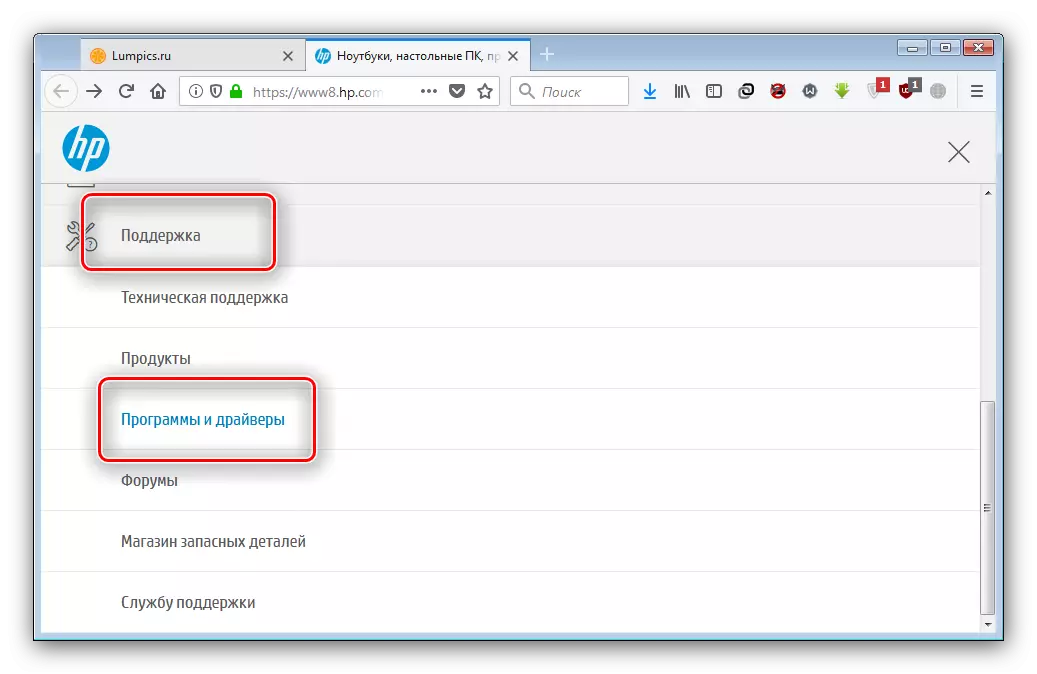
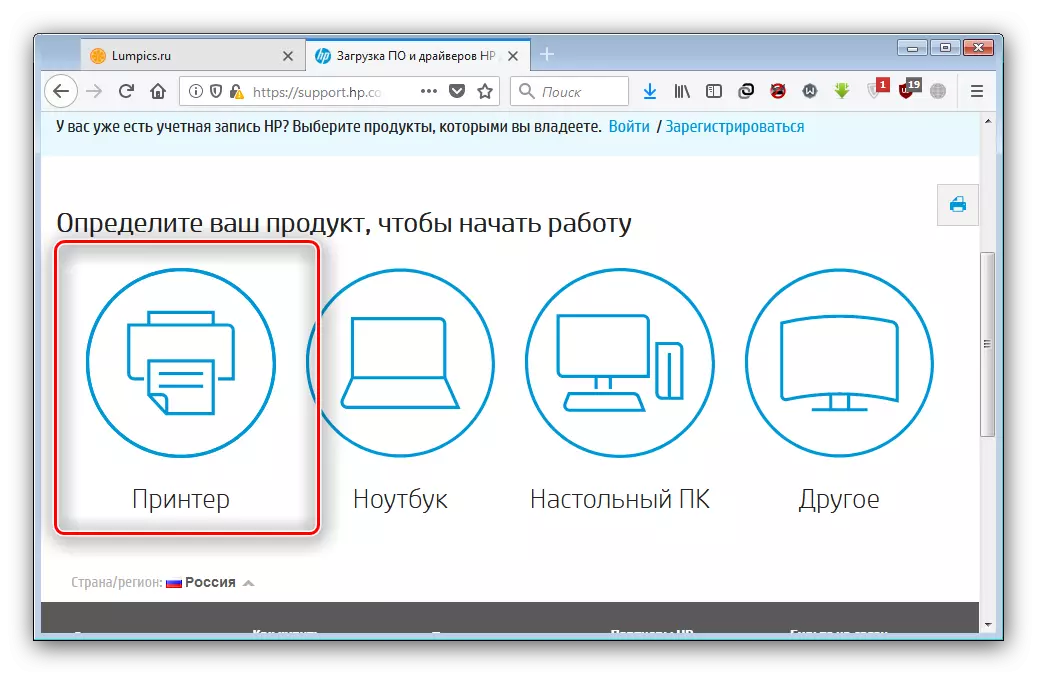
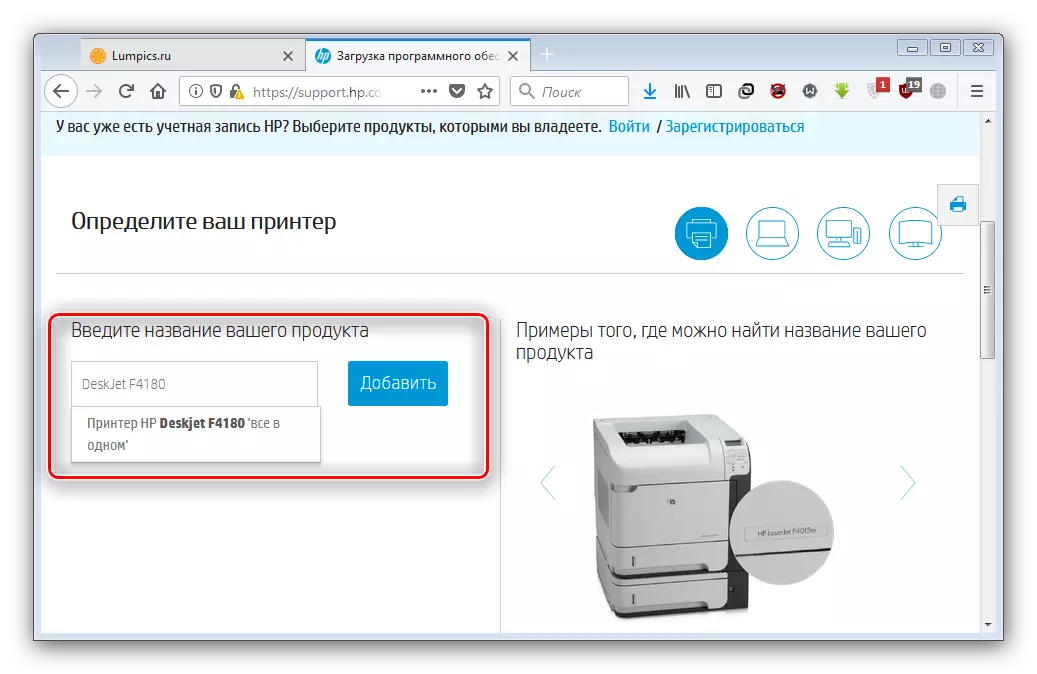
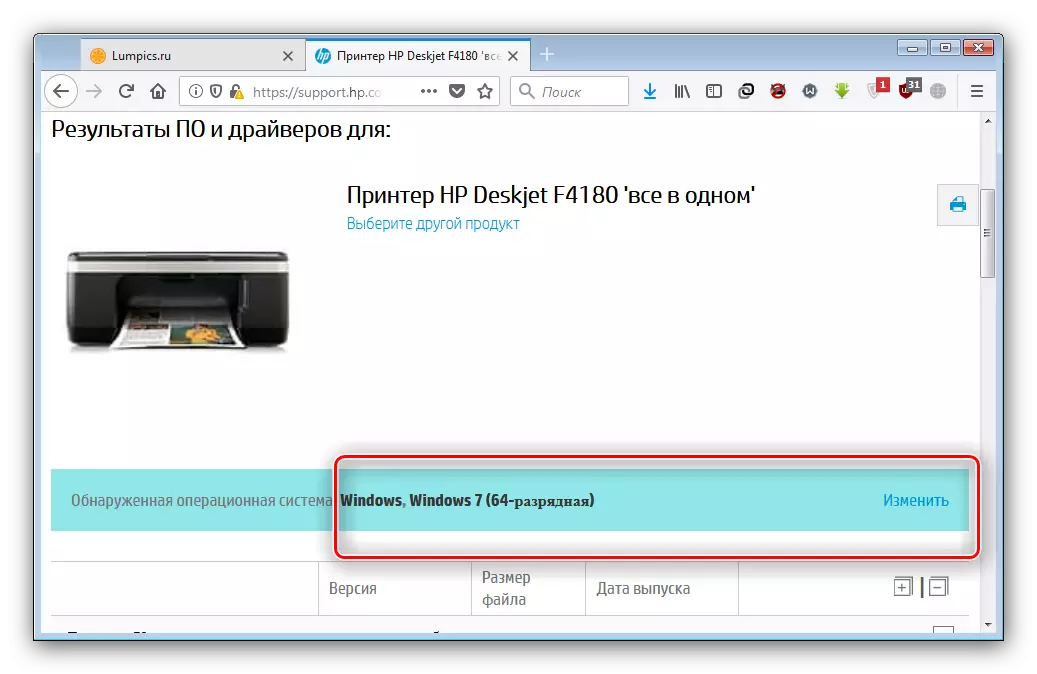
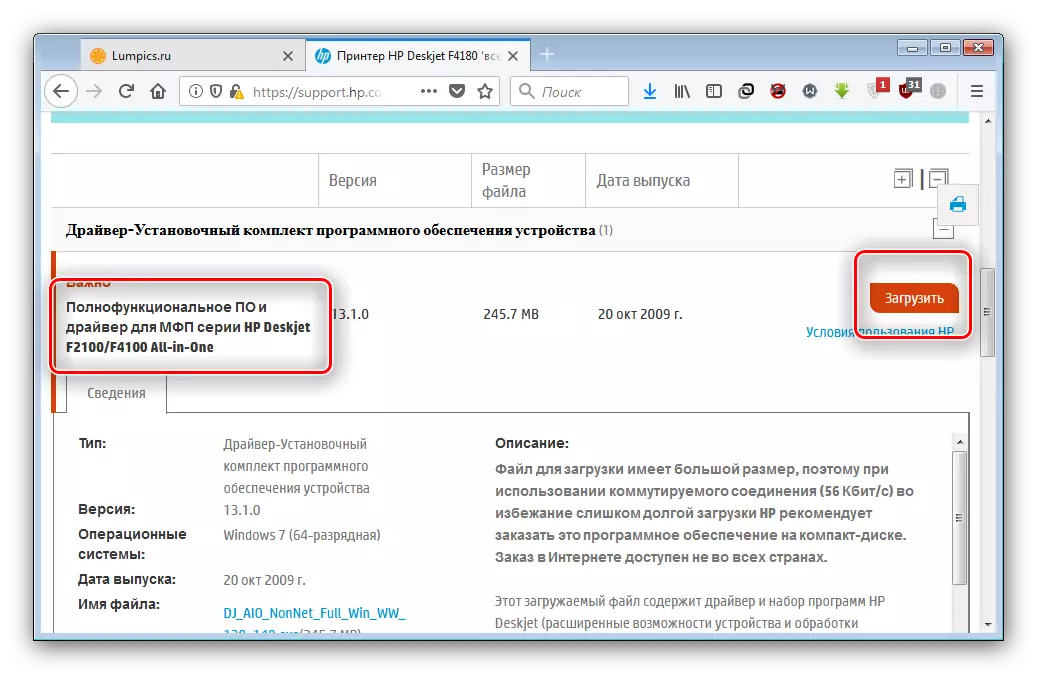
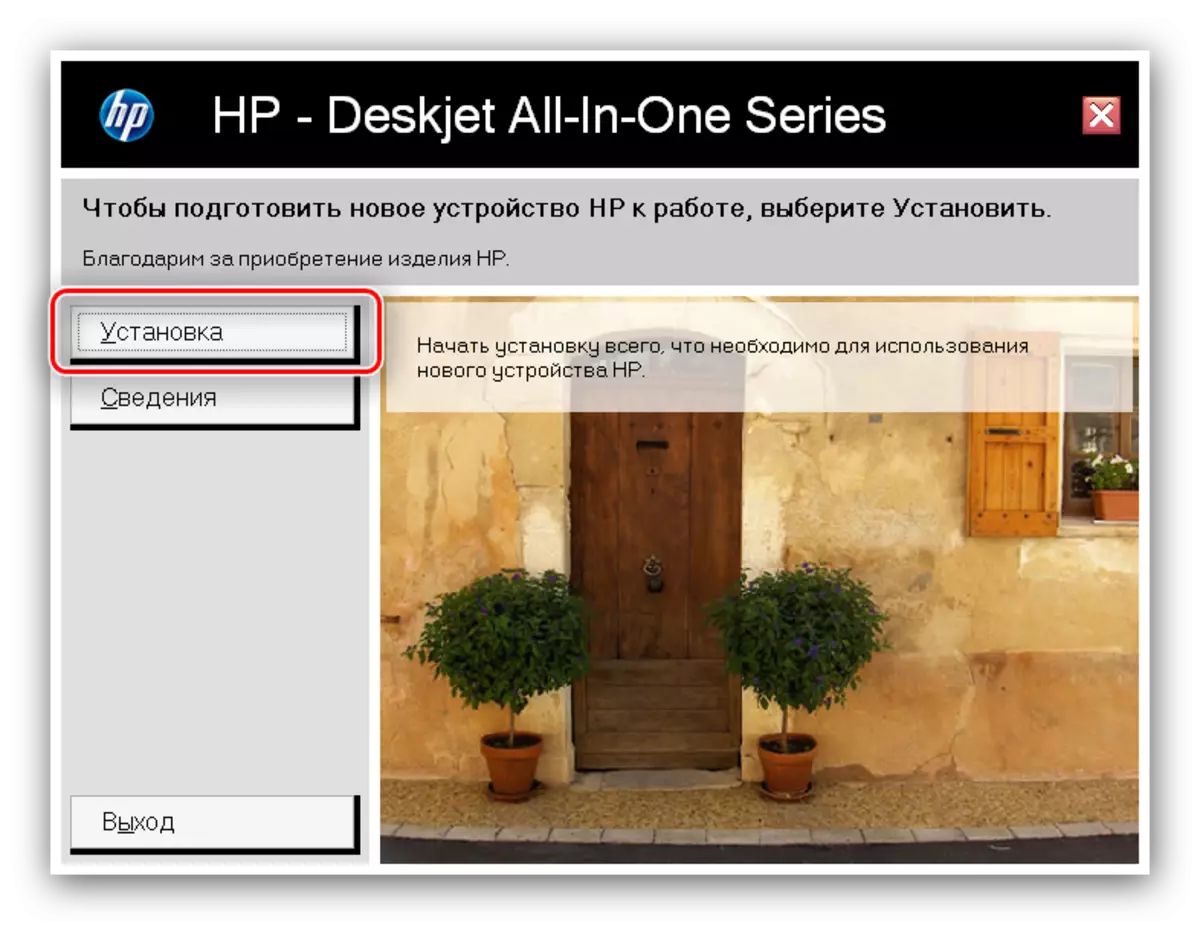
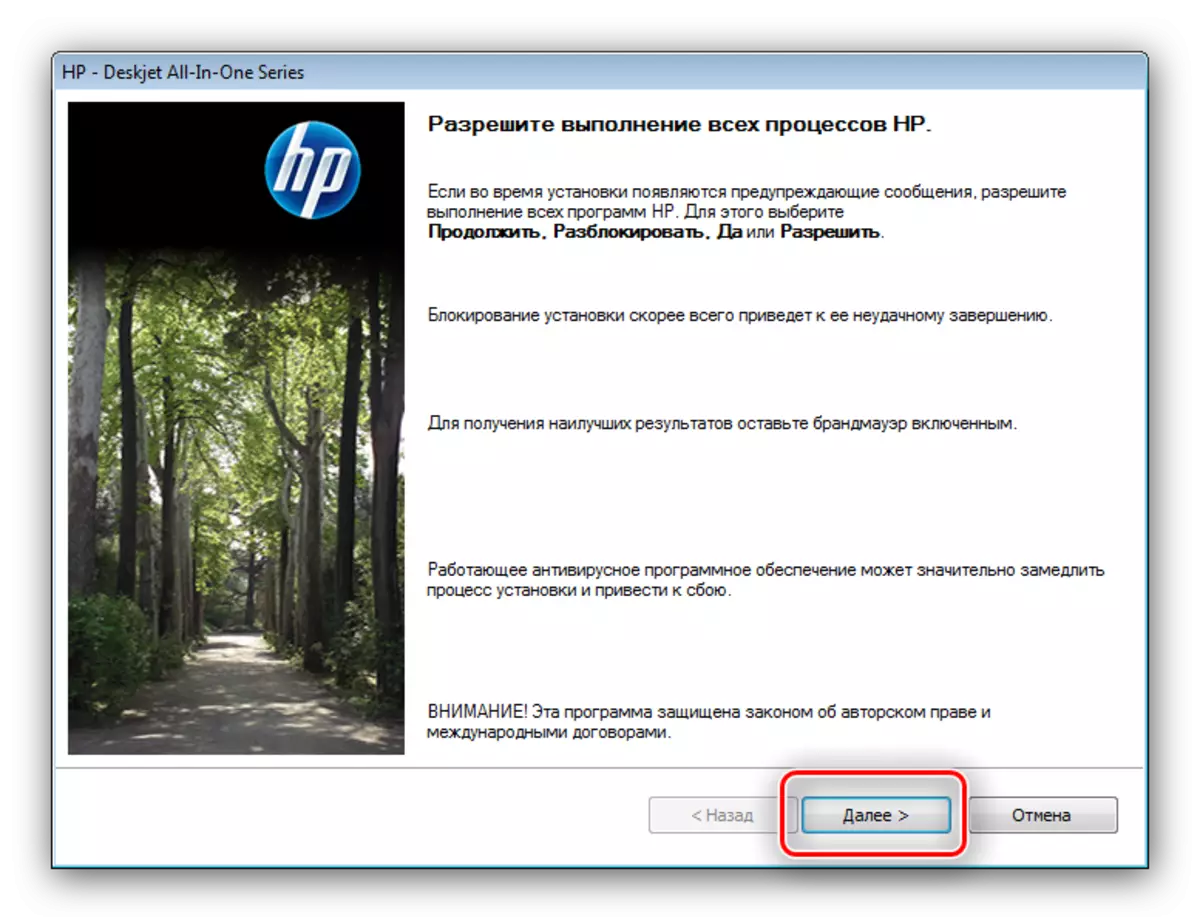
Останалата част от операциите минава без участие на потребителя. В края на инсталацията, МФУ ще бъдат напълно подготвени за работа.
Метод 2: Марка софтуер от HP
Използването на официалния сайт отнема много време и усилия. Можете да се опрости задачата използвате помощната програма HP Support Assistant Update.
Изтеглете помощника за поддръжка на HP
- Следвайте линка по-горе и да използвате бутона, маркиран на екранната снимка, за да заредите полезност инсталатора.
- Инсталирайте HP Assistant поддръжка, следвайки инструкциите на инсталатора.
- Приложението ще се стартира автоматично в края на инсталацията. Кликнете върху опцията "Провери наличност на новини и съобщения".
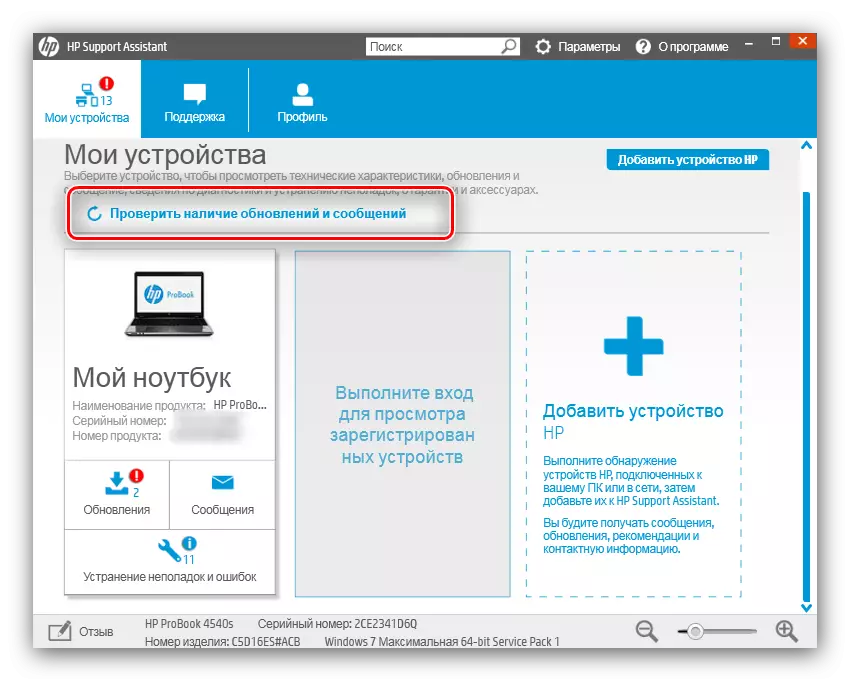
Помощната програма ще започне процедурата за определяне на оборудването и да го потърсите. Разбира се, това ще изисква интернет връзка, която зависи от скоростта и прекарва времето.
- След това, в списъка с устройства, намерете MFP и натиснете бутона "Промени" в блок свойства.
- След това проверете желания файл и да го инсталирате.
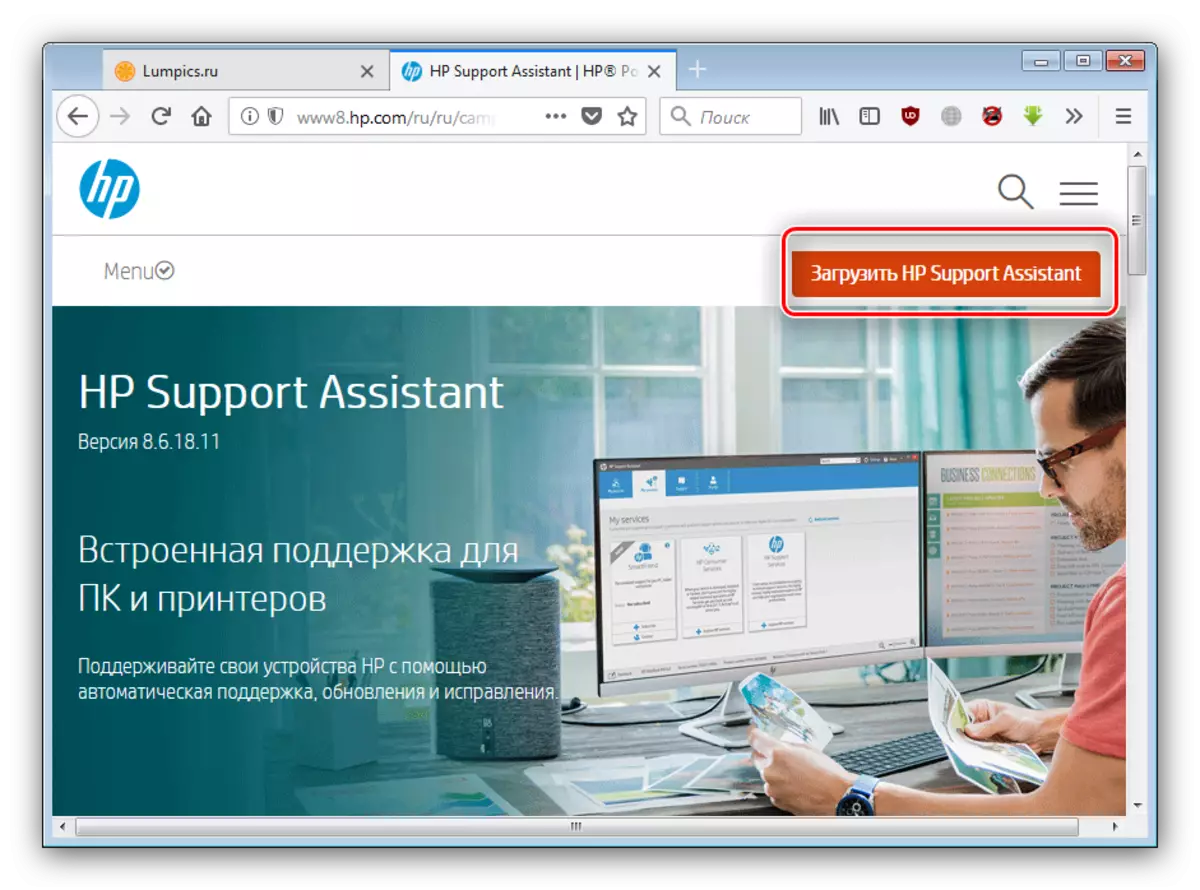
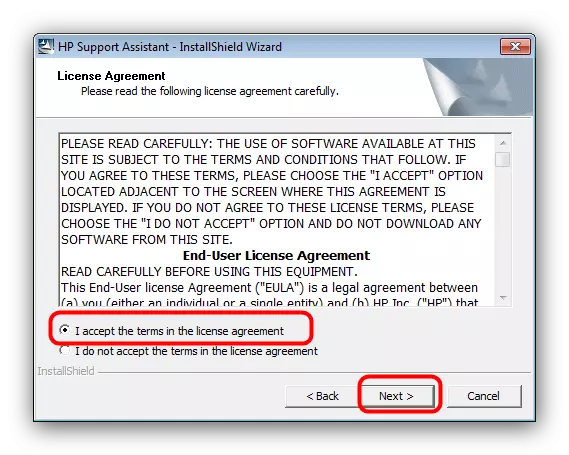
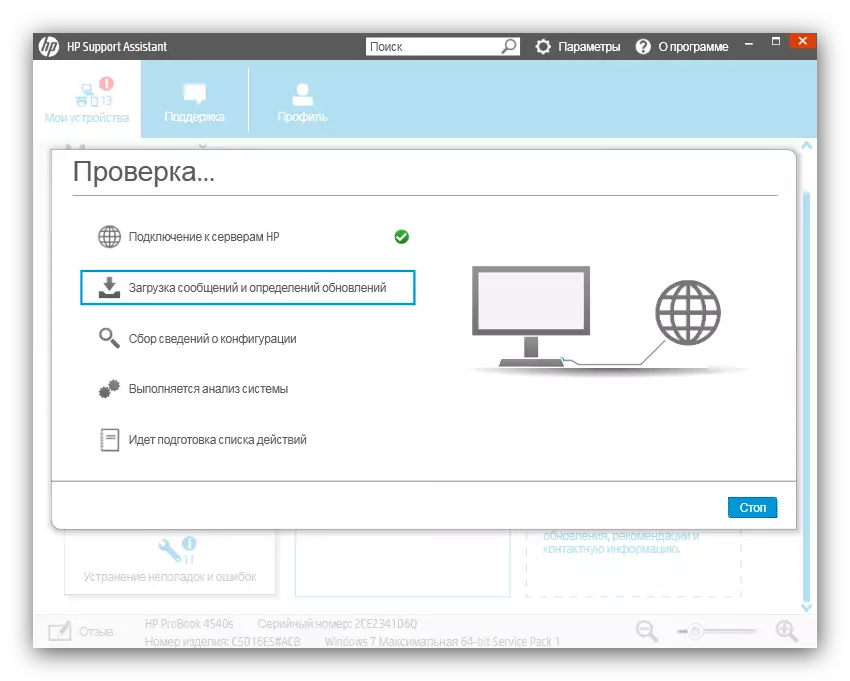
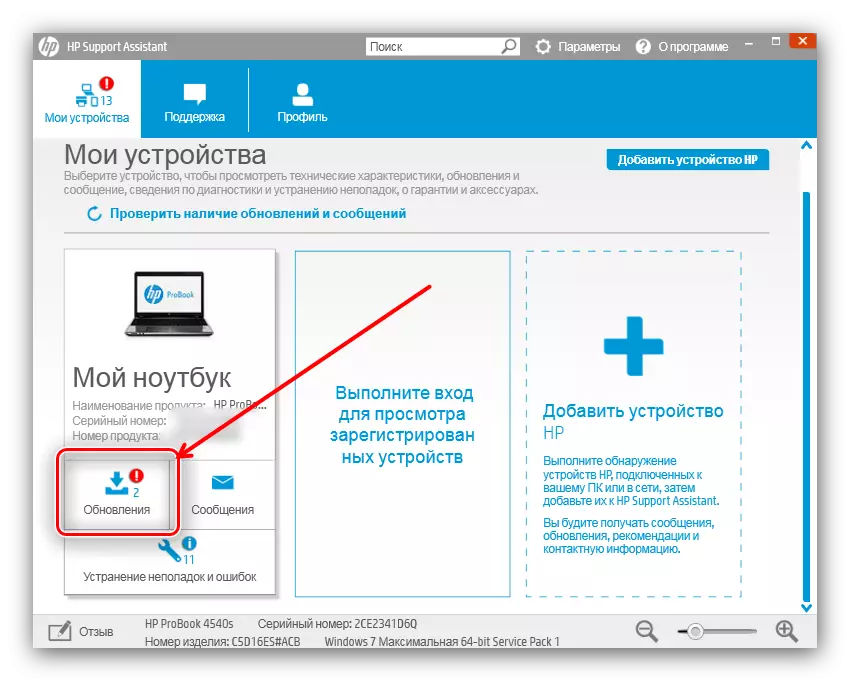
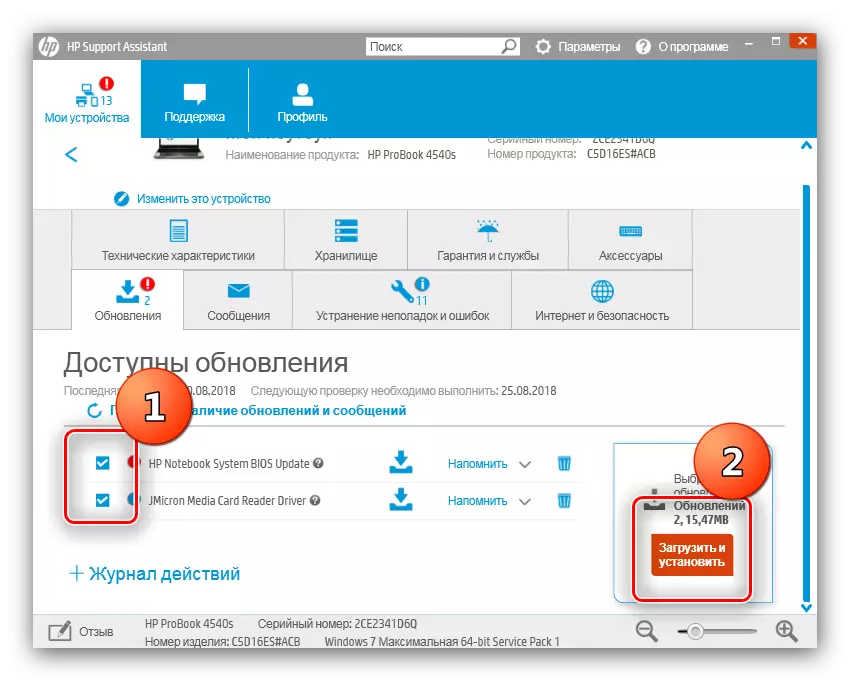
Останалата част от процедурата минава без участие на потребителя. Вие също ще трябва да рестартирате компютъра - просто свържете мултифункционалния принтер, за да го и се пристъпи към работа.
Метод 3: Програми на трети страни за актуализиране на драйвери
В допълнение към маркови комунални услуги, тя изглежда да е споменато по-горе Асистент за поддръжка на HP, има отделен клас на универсални монтажници на драйвери, които работят по абсолютно същия принцип. Тези приложения са в състояние да реши нашия днешната задача. Един от най-добрите варианти е програмата DriverMax, с подробни инструкции за използване на който можете да намерите по-нататък.
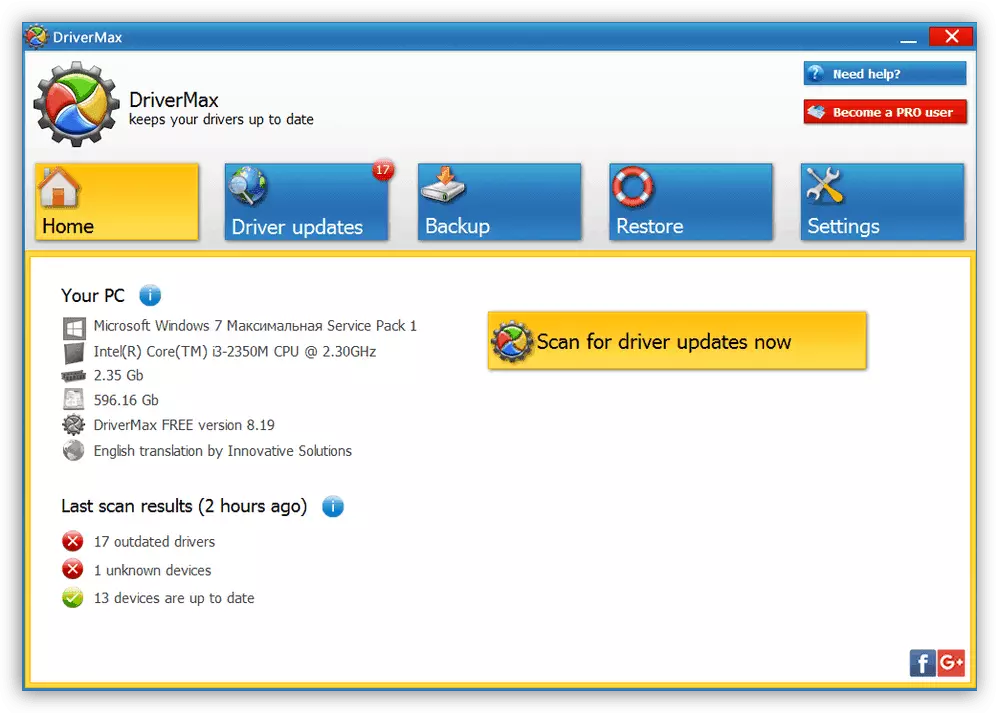
Урок: Как да използвате DriverMax
Ако то не е подходящо за вас, тогава прочетете подробен преглед на други шофьори, които подготвят един от нашите автори.
Прочетете повече: Програми за инсталиране на драйвери
Метод 4: ID Устройство
Всички имоти от оборудването, свързано към прозорците са разположени в диспечера на устройствата. В съответния раздел, можете да го намерите на - хардуер име уникален за всеки компонент. За MFP, водачите, на които ние търсим, този номер изглежда така:
DOT4 \ Vid_03F0 & PID_7E04 & MI_02 & PRINT_HPZ
Този код ще ни помогне в решаването на днешната задача. Методи за използването му са описани в отделен обширен материал, така че няма да се повтори и просто да ви даде линк към съответната статия.
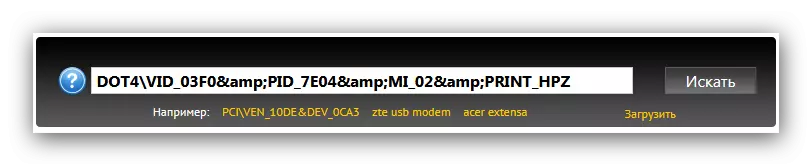
Урок: Търсене на Драйвери с оборудване, ID
Метод 5: Системни функции
Инструментът за мениджъра на устройствата, посочен в предишния метод, също има функции за изтегляне на драйвери на изискванията на потребителя. Процедурата е проста: просто отворете този диспечер, намерете желаното оборудване в списъка, обадете се на контекстното меню и изберете елемента "Актуализиране на драйвери".
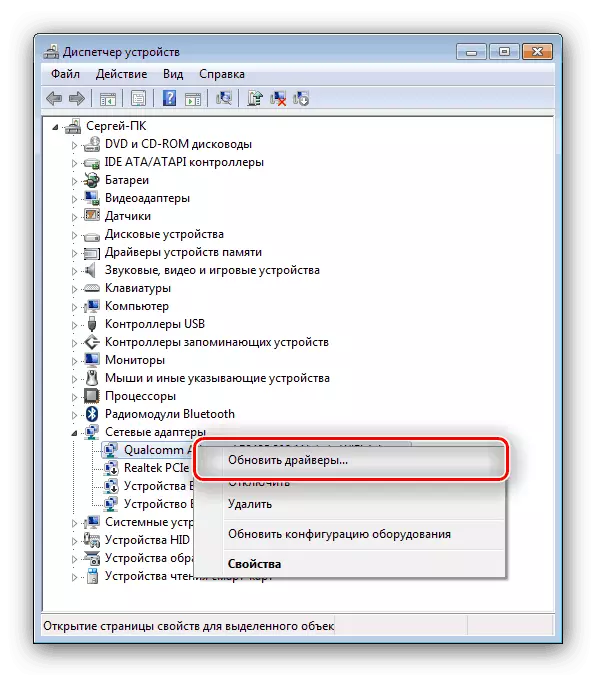
Това обаче не е единствената възможност за използване на устройствения мениджър за такива цели. Алтернативни пътища, както и по-подробно описание на основната в следващия инструкцията.
Урок: Драйвери актуализират системи
Това описва HP Deskjet F4180 методи за зареждане на драйвер. Надяваме се, че един от начините, на които сте се обърнали към вас.
